Windows 7 Netzwerk- und Freigabecenter: Was ist neu?
Das Netzwerk-und Freigabecenter Informiert Sie über Ihr Netzwerk und überprüft, ob Ihr PC erfolgreich auf das Internet zugreifen kann. Es ist auch ein großartiger Ort, um alle Ihre Internetverbindungen zu verwalten, Freigabeoptionen auszuwählen, eine neue Verbindung einzurichten, Probleme zu beheben und vieles mehr. Sehen wir uns die bemerkenswerten Ergänzungen an, die am Netzwerk- und Freigabecenter in Windows 7 vorgenommen wurden.
Sie können das Netzwerk- und Freigabecenter starten, indem Sie mit der rechten Maustaste auf das Symbol Netzwerkstatus in der Taskleiste klicken und dann das auswählen Öffnen Sie das Netzwerk- und Freigabecenter Möglichkeit.
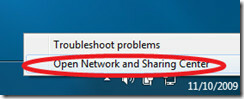
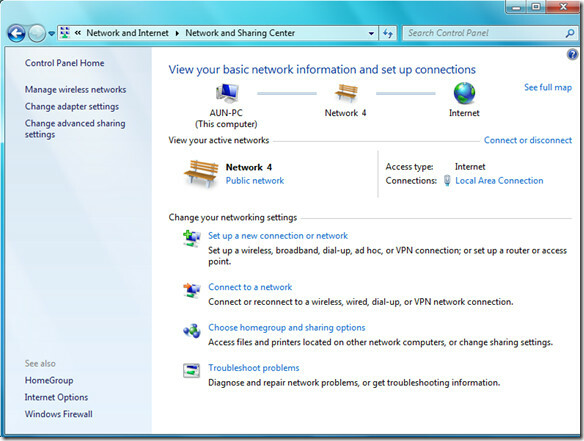
Neues Netzwerkklassifizierungsschema
Wenn Sie zum ersten Mal eine Verbindung zum Internet herstellen, können Sie in Windows 7 den Netzwerktyp auswählen, zu dem Sie eine Verbindung herstellen. Es kann zu Hause, am Arbeitsplatz oder in der Öffentlichkeit sein. Dieses Schema ist praktisch, da es die entsprechenden Netzwerkeinstellungen automatisch basierend auf dem von Ihnen ausgewählten Standorttyp ändert.
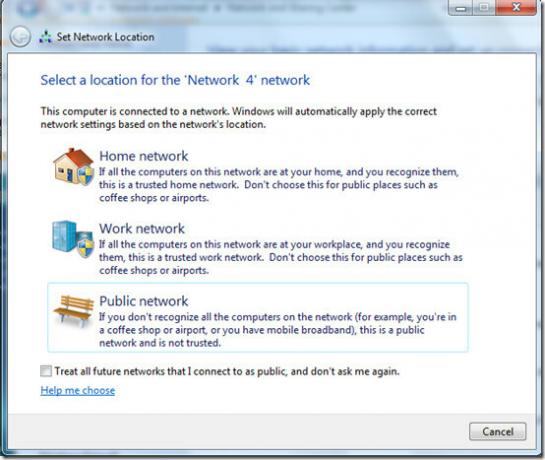
Verfügbares Netzwerk anzeigen (VAN)
Mit View Available Network (VAN) können Sie die Liste aller verfügbaren Netzwerke anzeigen, zu denen Sie eine Verbindung herstellen können. Die Benutzeroberfläche ist einfacher und verständlicher.
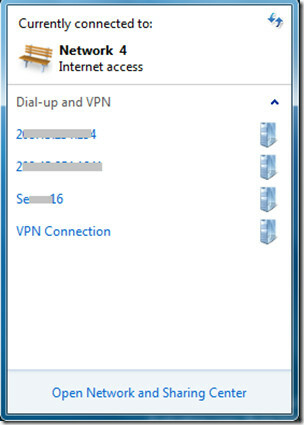
Beheben Sie ein Netzwerkproblem
Diese Option war in Windows Vista unter dem Namen verfügbar Diagnose und Reparatur In Windows 7 ist es jedoch viel zuverlässiger und einfacher. Schlagen Sie einfach die Problem beheben Option und es wird Sie fragen, was Sie beheben möchten.
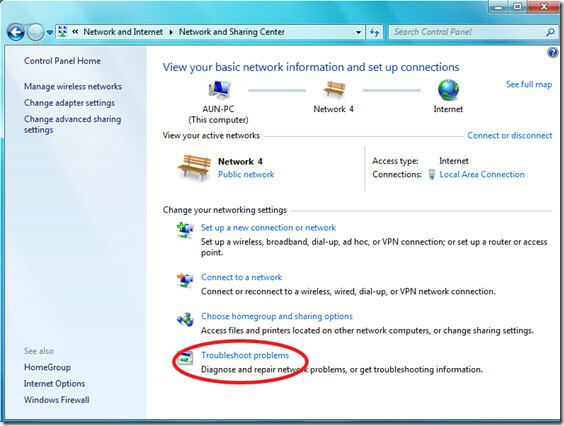
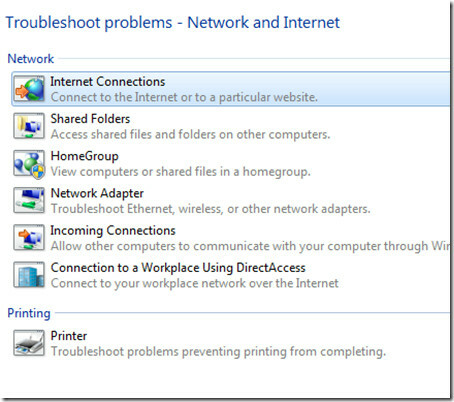
Heimatgruppe
Dies ist eine der größten Funktionen von Windows 7. Mit der Option HomeGroup können Sie Ihr eigenes Netzwerk für Benutzer zu Hause und in kleinen Büros erstellen. Die Arbeitsweise der Heimgruppe ist sehr einfach zu verstehen, sie verwendet ein einziges Kennwort und alle Computer, die der jeweiligen Heimgruppe beitreten, verwenden dieses Kennwort.
Drücke den Heimatgruppe Option in der linken Seitenleiste und befolgen Sie die Anweisungen auf dem Bildschirm, um die Startgruppe zu erstellen.
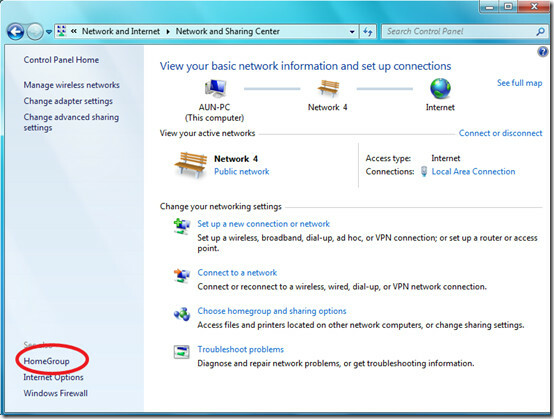
Wir haben gerade eine Reihe neuer Funktionen für diejenigen behandelt, die Windows 7 noch nicht kennen. Dies würde insbesondere denjenigen helfen, die von Windows XP oder anderen älteren Windows-Versionen migrieren. Genießen!
Suche
Kürzliche Posts
Holen Sie sich den Realtek Equalizer zurück in Windows 7 / Vista
Seit Windows Vista und 7 unterstützt Realtek offiziell keinen Multi...
So installieren und verwenden Sie Wget in Windows 10
Die Eingabeaufforderung in Windows 10 ist nicht mit der vergleichba...
Identifizieren Sie die Erweiterung unbekannter / erweiterungsloser Dateien mit FiletypeID
Manchmal stoßen wir auf Dateien ohne Dateierweiterung. In solchen F...



